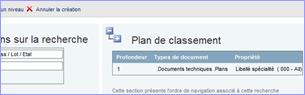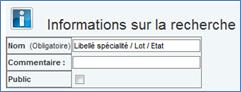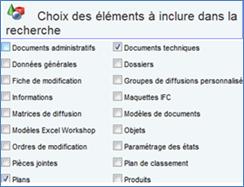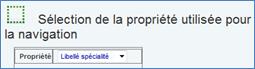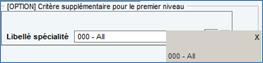|
o Sélectionnez « Recherche par navigation » o Cliquez sur « Créer », |
|
|
o Saisissez le nom de votre recherche et de vos commentaires, o Cliquez sur « Suivant » afin passer à l’étape suivante pour choisir le type du document à rechercher, |
|
![]()
o
Sélectionnez le ou les éléments sur lesquels
porteront la recherche: dans notre exemple :
Plans et Documents techniques
|
Note Si vous sélectionnez plusieurs éléments, alors
seules les propriétés communes pourront être soumises à recherche. |
|
|
Le fait d’avoir sélectionné un
élément affiche une fenêtre à côté …. o
Sélectionnez la propriété sur
laquelle portera la recherche : |
|
|
Le champ optionnel vous permet
d'ajouter une contrainte supplémentaire sur le premier niveau. Par exemple : « ooo-All ». La recherche se fera que
sur cette spécialité. |
|
|
Si
aucune option : toute les valeurs de la propriété seront recherchées o Cliquez
sur o Cliquez sur « Terminer » pour passer à l'étape suivante. |
|
![]()
Le 1er
niveau de votre recherche par navigation a été créé.
Si un
seul niveau de recherche vous suffit : cliquez sur « Sauvegarder ».